
时间:2021-03-06 13:47:41 来源:www.win10xitong.com 作者:win10
很多用户在使用win10系统的时候,都遇到了win10系统怎么格式化的问题,这个问题很典型。不要慌,遇到了win10系统怎么格式化的问题我们要想办法来解决它,如果你现在找不到专业的人员来解决win10系统怎么格式化这个问题,我们现在可以按照这个步骤:1、鼠标右键点击桌面上的"此电脑"图标,点击"管理"。2、在打开的计算机管理页面中,点击存储下方的"磁盘管理"就比较简单的处理它了。接下去我们就配合图片手把手的教各位win10系统怎么格式化的完全操作手法。
推荐系统下载:系统之家Win10专业版
1.右键单击桌面上的“这台电脑”图标,然后单击“管理”。
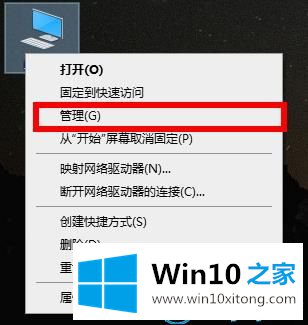
2.在打开的计算机管理页面上,单击“存储”下的“磁盘管理”。
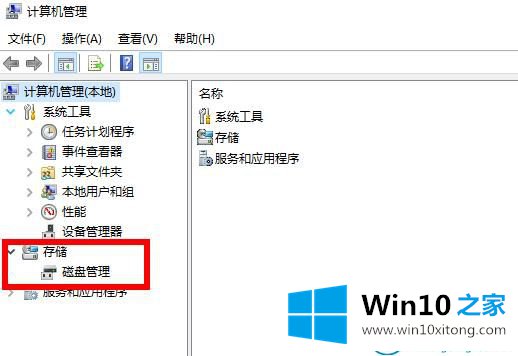
3.选择要清理的硬盘,右键单击并选择“格式化”。
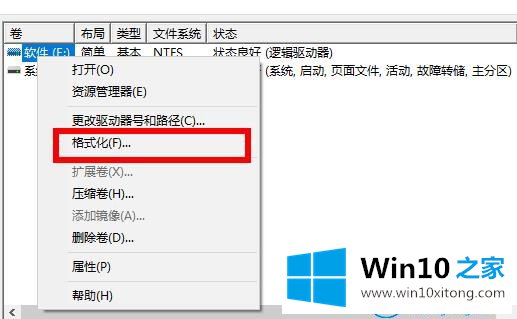
4.在打开的格式化页面上,选中“执行快速格式化”,然后单击“确定”按钮开始格式化。
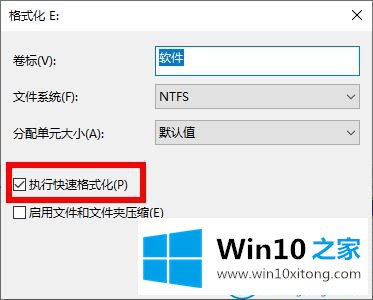
这是Win10 Home边肖带来的win10系统如何格式化。
这篇教程到这里就已经是尾声了,本次教程主要给大家说了win10系统怎么格式化的完全操作手法,小编很乐意为大家分享win系统的相关知识。